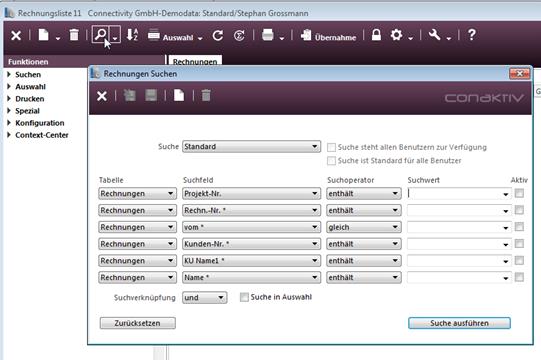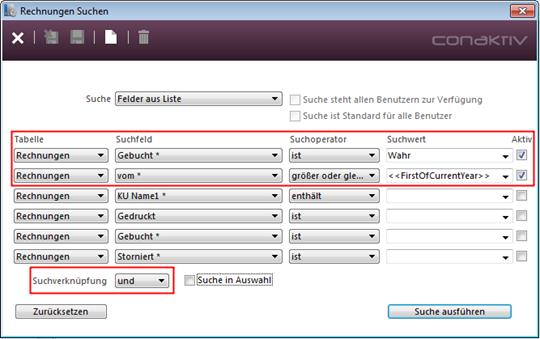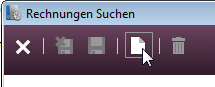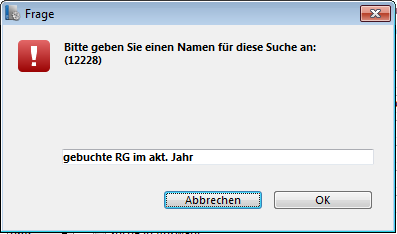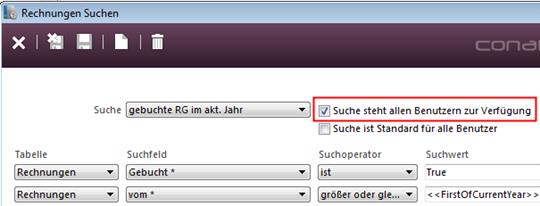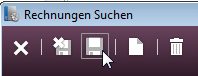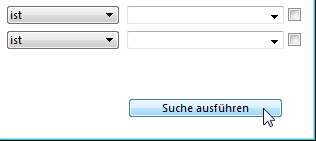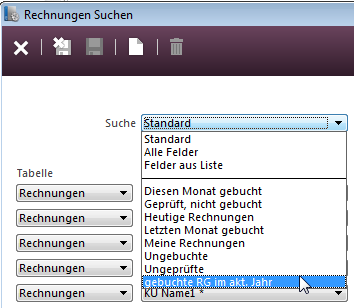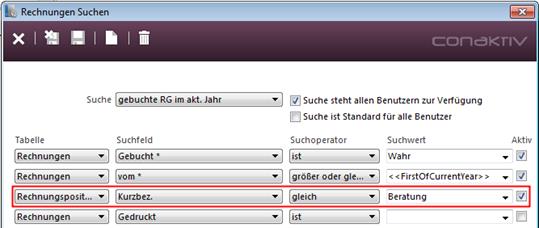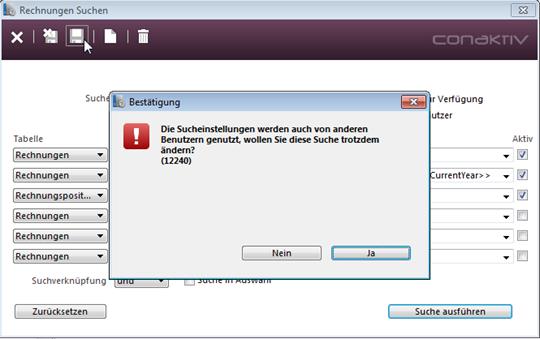Das Arbeiten mit dem Such-Editor soll im Folgenden an einem einfachen repräsentativen Szenario ansatzweise aufgezeigt werden.
Für das Modul „Rechnungen“ definieren Sie eine Suche, die alle im aktuellen Jahr gebuchten Rechnungen findet. Die Suche soll jedem Benutzer von ConAktiv® zur Verfügung stehen.
Im zweiten Schritt soll die Suche so geändert werden, dass nur die gebuchten Rechnungen des aktuellen Jahres gefunden werden, die die Position „Beratung“ enthalten.
Es wird vorausgesetzt, dass Ihnen alle Rechte für den Such-Editor zur Verfügung stehen, sodass Sie neue Suchen erstellen, bestehende ändern und diese den Benutzer zuordnen können.
- Sie öffnen das Modul „Rechnungen“ und klicken in der Toolbar des Moduls auf das Suchen-Symbol. Der Such-Editor wird geöffnet.
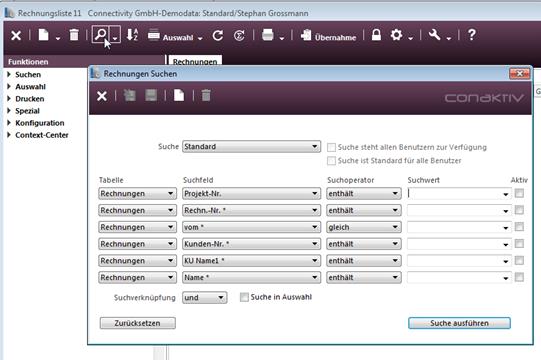
- Stellen Sie im Such-Editor die beiden Suchkriterien ein, die alle Rechnungen finden, die im aktuellen Jahr gebucht wurden. Die Suchverknüpfung ist „und“, d.h. beide Suchkriterien müssen in einer Rechnung gefunden werden, damit diese im Such-Ergebnis berücksichtigt wird.
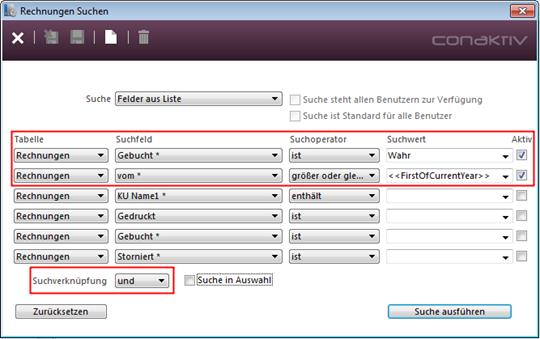
- Klicken Sie in der Toolbar des Such-Editors auf das Neu-Symbol.
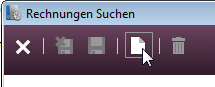
- Es öffnet sich der folgende Dialog, in welchem Sie einen sinnvollen Namen für die Suche eingeben:
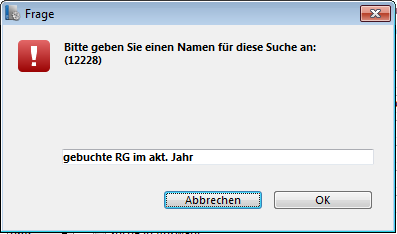
Klicken Sie dann auf den Knopf „OK”. - Da die Suche allen Benutzern von ConAktiv® zur Verfügung stehen soll, aktivieren Sie das Ankreuzfeld „Suche steht allen Benutzern zur Verfügung“.
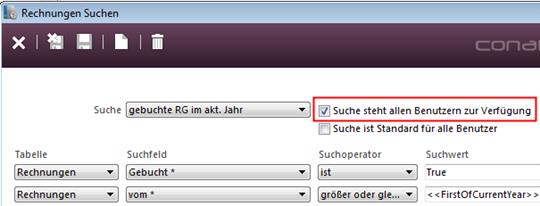
- Abschließend sichern Sie die neue Suche, indem Sie auf das Sichern-Symbol in der Toolbar des Such-Editors klicken.
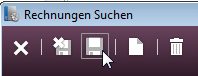
Mit Sicherung der Suche wird diese in den Einstellungen in den optionalen Masken der Gruppe „Master“ zugeordnet und steht somit allen Benutzern als gespeicherte Suche im Such-Editor und in der Bedienleiste zur Verfügung. - Zuletzt können Sie die Suche ausführen und prüfen, ob diese das korrekte Ergebnis liefert. Klicken Sie hierzu auf den Knopf „Suche ausführen“.
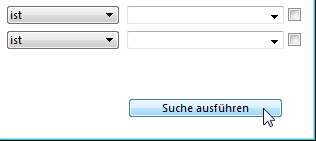
Die oben definierte Suche soll im nächsten Schritt so erweitert werden, dass nur die Rechnungen gefunden werden, welche eine Beratungstätigkeit beinhalten. - Rufen Sie den Such-Editor auf und wählen Sie aus dem PopUp-Menü „Suche“ die betreffende Suche aus.
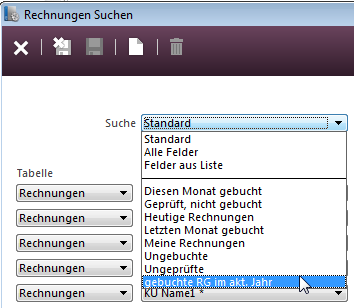
- Stellen Sie in einer weiteren Suchzeile die Tabelle „Rechnungspositionen“ ein, als Suchfeld wählen Sie die Kurzbezeichnung, als Suchoperator stellen Sie „gleich“ ein und als Suchwert tippen Sie „Beratung“.
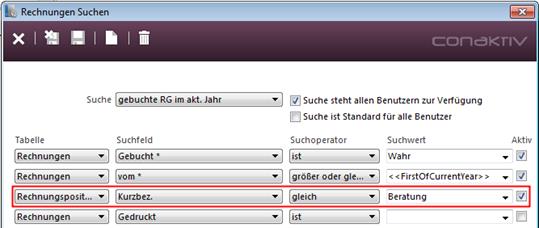
- Klicken Sie in der Toolbar des Such-Editors auf das Sichern-Symbol. Sie werden darauf hingewiesen, dass die Suche auch von anderen Benutzern genutzt wird.
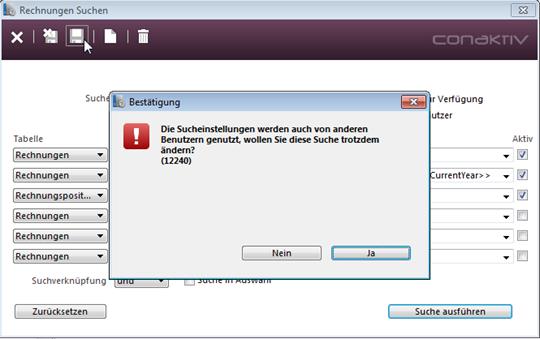
Bestätigen Sie die Meldung. Die Suche wird gespeichert und steht jedem Benutzer in der erweiterten Form zur Verfügung.